WORD:如何设置打印被隐藏的文本方法2
1、点击WORD文档左上角“文件”图标,在弹出的菜单栏中选择“选项”命令。
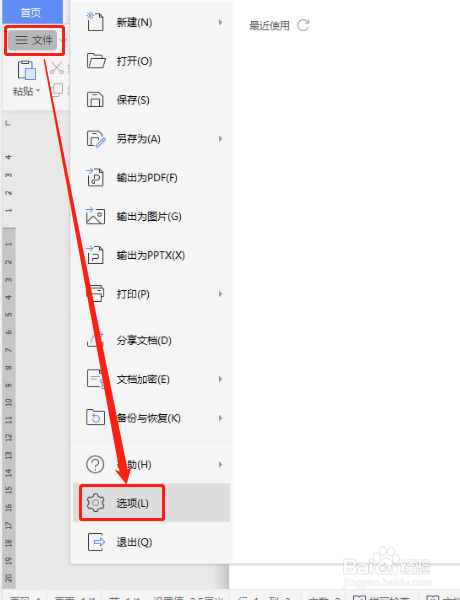
2、在弹出的“选项”对话框中,选择“打印”项。

3、在“打印”区域右侧“隐藏文字”下拉菜单中,选择“打印隐藏文字”命令。
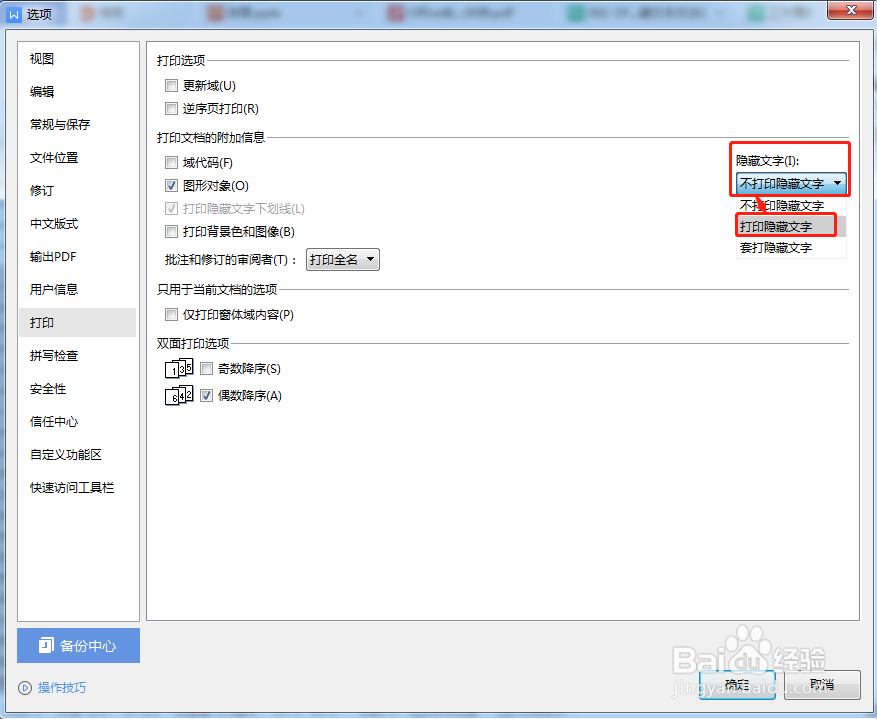
4、点击“确定”按钮后,返回文档页面,点击“打印预览”按钮。
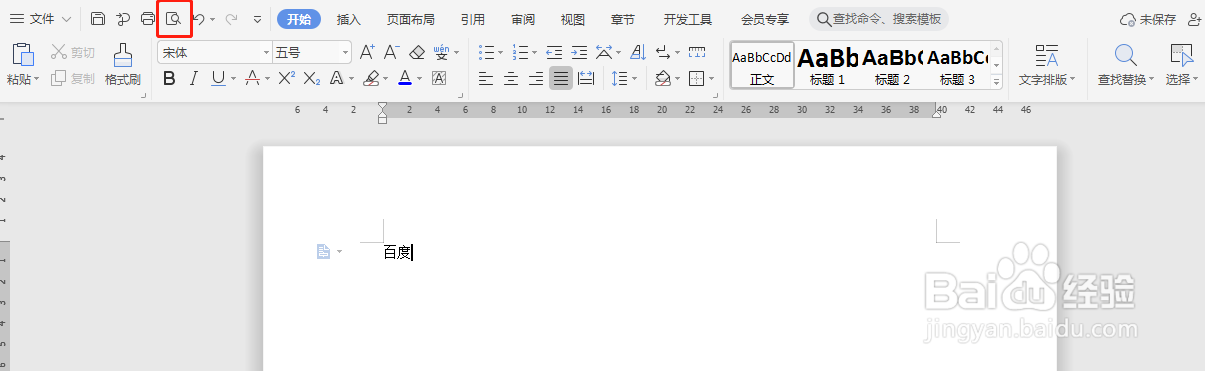
5、弹出的“打印预览”页面,即显示出被隐藏的文本,如下图所示的“经验”两个字。
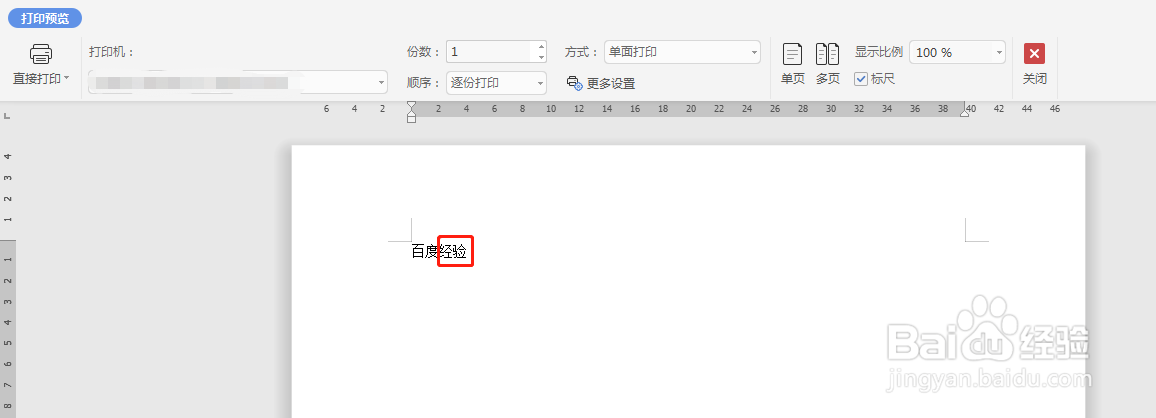
声明:本网站引用、摘录或转载内容仅供网站访问者交流或参考,不代表本站立场,如存在版权或非法内容,请联系站长删除,联系邮箱:site.kefu@qq.com。
阅读量:24
阅读量:151
阅读量:71
阅读量:81
阅读量:162